最新版 ポイントサイト モッピー(moppy)の本会員入会方法【図解】新規登録時は本記事をご参照

皆さん、ポイント活動、陸マイル活動は順調ですか。
今日は、「モッピー(moppy)」の新規入会方法を、実際の画像を用いて解説をします。
「モッピー(moppy)」には本会員とPC会員の2種類があります。
- 本会員: docomo/au/Softbankのキャリアメールアドレスで登録されている会員
- PC会員: 上記以外のメールアドレスで登録されている会員
PC会員は、本会員に比べて、交換期間が長い、交換先が少ない、アプリダウンロード案件が利用できない、友達紹介ができないと多くのデメリットがあります。
そのため、docomo/au/Softbankのキャリアメールアドレスをお持ちの方は、本会員でモッピーに入会することを強くお勧めします。
※本記事では iPhone を用いた本会員登録操作を実際の画像を使って説明をします。
ステップ1 スマホから「モッピー(moppy)」のサイトにアクセス
お持ちのスマホで本記事を表示させ、こちらのリンクをタップし、「モッピー(moppy)」のサイトにアクセスしてください。
スマホから「モッピー(moppy)」のサイトへのアクセスに成功すると。上の画像のようなページが表示されますので、 かんたん1分!! 無料会員登録 をタップします。
ステップ2 スマホからモッピーに空メールを送信

上の画像のような空メールが作られますので、何も編集せずそのままメールを送信します。
ステップ3 [モッピー]あと1分で完了します のメールを受信
![[モッピー]あと1分で完了します のメールを受信 [モッピー]あと1分で完了します のメールを受信](https://blogger.googleusercontent.com/img/b/R29vZ2xl/AVvXsEidUqWKGD0VEPHDT1P5nhN5rYkPeyVggK6vH59v0NF7kKJbrypAY3ymEZIRN5eTQ_VwpNhSeGAmE64CmeGJdpuaRm77xOwhKjD7TuB1IqsLEta5EHQA74zPe_y5DvZJMd6d78uAr9b9_HU/s640/059.jpg)
上の画像のように、[モッピー]あと1分で完了します というタイトルのメールが送信されます。
この時点でまだ登録は完了していません。「下記にアクセスして会員登録をお願いいたします。」と書かれた文章の真下にあるURLリンクをクリックしてください。
ステップ4 会員登録に必要な情報を入力
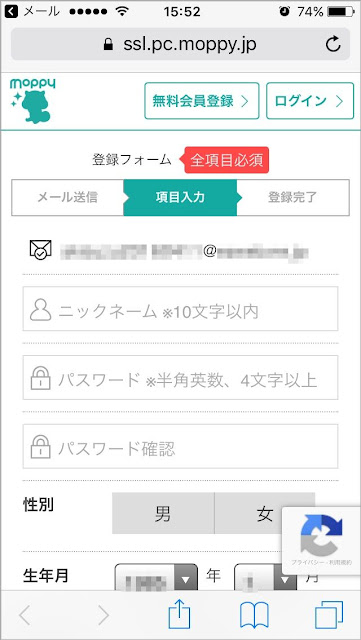
上の画像のようなページが表示されるので会員登録に必要な情報を順番に入力して行きます。
ニックネーム
10文字以内でニックネームを入力します。パスワード
好きなパスワードを半角英数字 4文字以上で入力します。その他
「性別」、「生年月」、「都道府県」、「未既婚」、「秘密の質問」、「秘密の答え」を入力します。全ての情報を入力したら、 利用規約に同意し登録確認画面へ をタップします。
ステップ5 入力した会員登録情報を確認

上の画像のようなページが表示されますので、入力した内容に間違いがないかを確認して、問題がなければ 確認して登録する をタップします。
ステップ6 入会手続き完了

上の画像のようなページが表示されたらモッピーの本会員の登録手続きは完了です。
お疲れ様でした。




